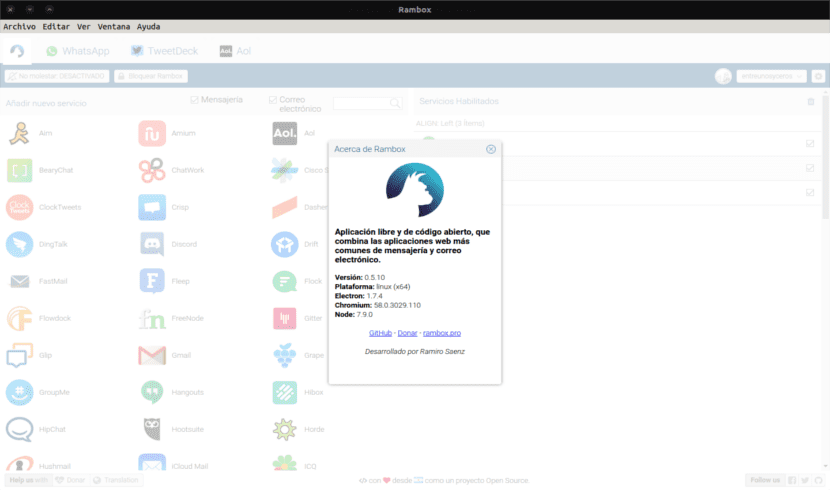
Seuraavassa artikkelissa aiomme tarkastella Ramboxia. Tämä on yksi ilmainen sähköposti- ja viestisovellus. Se on myös avoimen lähdekoodin ja sen avulla voimme yhdistää eniten käytetyt verkkosovellukset yhteen ohjauspaneeliin. Se tarjoaa meille mahdollisuuden lisätä palveluja yleiseen käyttöön niin monta kertaa kuin tarvitsemme. Tämä tulee olemaan täydellinen ihmisille, jotka työskentelevät monien yrityspalvelujen ja yksityisten tilien kanssa.
Voisimme sanoa niin Rambox noudattaa samaa linjaa kuin Franz, myös käyttämällä elektronia. Tämä on sovellus, johon voimme lisätä käytännössä kaikki viestipalvelumme, sähköpostimme ja muut työkalumme, joita käytämme viestintään. Eli sen sijaan, että avaisimme kukin sovellus erikseen (tai selaimessa), Ramboxissa kaikki on järjestetty täydellisesti välilehtiin.
Tässä vaiheessa on normaalia kysyä minkä palvelujen kanssa se on yhteensopiva. No, on sanottava, että on yli 30 ja joukossa tunnetuimpia. Jotkut niistä sisältävät WhatsApp, Facebook Messenger, Skype, Slack, sähke, WeChat, Gmail, Outlook, Yahoo Mail, Tweetdeck, HipChat ja monet muut.
Rambox on yksittäinen ikkuna, joka on jaettu välilehtiin aktivoitujen palveluiden mukaan. Sen avulla voimme vastaanottaa ilmoitukset ennen mitään viestiä vastaanotettu, kaikki pidetään synkronoituna (jopa Ramboxin omat asetukset tietokoneiden välillä).
Tämä sovellus on saatavana Windowsille, Macille ja Gnu / Linuxille. Sen asennus on hyvin yksinkertaista ja käynnistys vielä enemmän. Sinun tarvitsee vain tarkistaa käytettävissä olevien palvelujen luettelo ja lisätä kaikki sinua kiinnostavat palvelut. Voit tehdä tämän napsauttamalla sen kuvaketta ja täyttämällä tarvittaessa avautuvan ponnahdusikkunan kentät.
Mielenkiintoinen asia Ramboxissa on, että se antaa meille mahdollisuuden lisätä mukautettuja palveluita. Toisin sanoen, jos käytät palvelua, johon pääsee URL-osoitteen kautta ja jota ei ole integroitu sovellukseen, voit myös lisätä sen käyttämään sitä. Uuden palvelun lisääminen on enemmän tai vähemmän yksinkertainen tehtävä sen mukaan, mitä wiki projektista.
Rambox jaetaan alle MIT-lisenssi ja sen lähdekoodi on saatavilla osoitteessa GitHub.
Ramboxin yleiset ominaisuudet
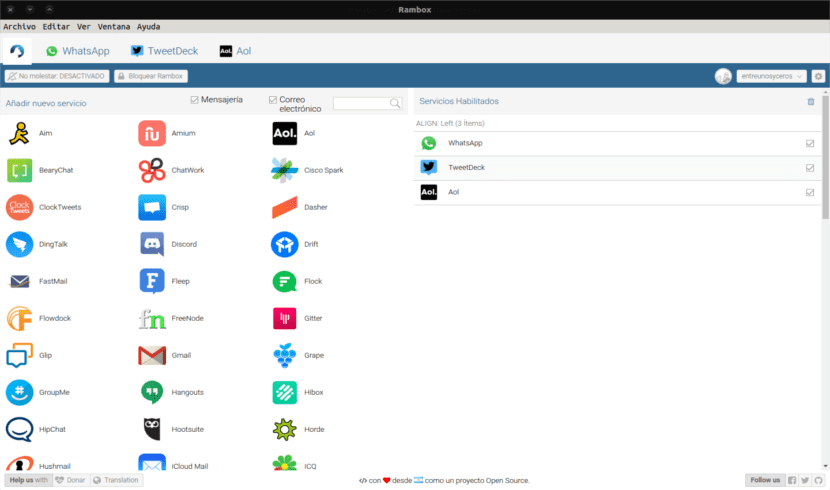
Tämän useita kieliä tukevan sovelluksen avulla käyttäjät voivat synkronoi asetukset useille tietokoneille jos sovellus on asennettu niihin kaikkiin.
Toinen merkittävä ominaisuus, jonka avulla käyttäjät voivat asettaa a pääsalasana. Se pyytää meiltä salasanan joka kerta, kun sovellus avataan. Samalla se tarjoaa meille myös mahdollisuuden estää sovellus, jos aiomme olla poissa jonkin aikaa. Voimme myös aktivoida Älä häiritse toimintoa. Voimme käyttää palveluissa mahdollisuutta pistää henkilökohtainen koodi kullekin niistä.
Sovelluksen avulla voimme järjestää palvelut välilehtipalkissa ja ryhmitellä ne kahteen ryhmään (vasemmalle ja oikealle). voi myös mykistä ääni jokaiselle palvelulle tai poista palvelu käytöstä poistamisen sijaan.
Aina kun sinulla on jotain tarkistettavaa, ohjelma näyttää meille kunniamerkin palvelun välilehdessä ja tehtäväpalkin kuvakkeessa ilmoittaakseen siitä meille. Tämän ohjelman avulla voimme selvittää, käynnistyykö sovellus automaattisesti, kun järjestelmä käynnistyy. Aiomme myös pystyä määritä sovellus käyttämään välityspalvelinta jos verkkomme estää joitain palveluita.
Näet kaikki Rambox-ominaisuudet osoitteessa heidän verkkosivuillaan.
Rambox-asennus Ubuntuun
Asennettaessa tätä ohjelmaa käyttöjärjestelmäämme tarvitsee vain tietää, tarvitsemmeko a 32- tai 64-bittinen ohjelma. Kun olemme selvillä asiasta, riittää, että avaat päätelaitteen (Ctrl + Alt + T) ja kirjoitat siihen tarvitsemamme tilaukset.
Asenna Rambox 32bits
sudo apt install gdebi wget https://github.com/saenzramiro/rambox/releases/download/0.5.10/Rambox_0.5.10-ia32.deb sudo gdebi Rambox_0.5.10-ia32.deb
Asenna Rambox 64bits
sudo apt install gdebi wget https://github.com/saenzramiro/rambox/releases/download/0.5.10/Rambox_0.5.10-x64.deb sudo gdebi Rambox_0.5.10-x64.deb
Poista Rambox Ubuntusta
Tämän sovelluksen poistamiseksi käyttöjärjestelmästä meidän on vain avattava pääte (Ctrl + Alt + T). Kerran siinä meidän on kirjoitettava seuraavanlainen tilaus.
sudo apt remove rambox